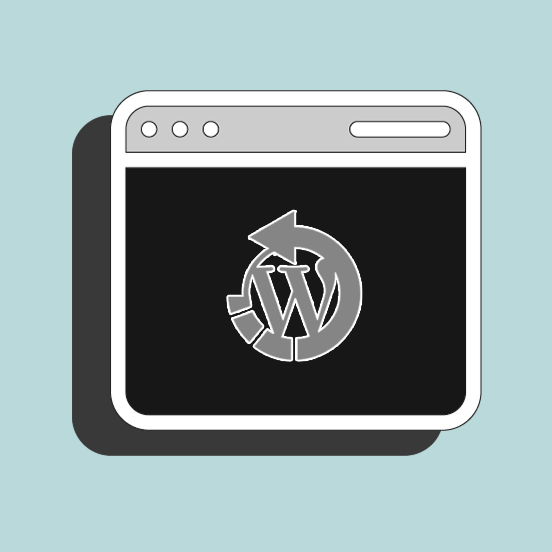
Su WordPress sono continuamente disponibili aggiornamenti della piattaforma, dei temi e dei plugin.
È importante avere tutte le versioni più recenti degli strumenti che utilizzi, installare le patch che risolvono errori e avere a disposizione migliori funzioni o versioni più stabili.
Può, però, accadere che una versione appena rilasciata non funzioni correttamente con un altro elemento. Le cause possono essere varie: un bug, un’incompatibilità o un ritardo nell’aggiornamento di quest’ultimo.
Come tornare alle versioni precedenti di temi e plugin con WP Rollback
Tornare alla versione precedente può essere complicato, in quanto non esiste alcuna funzione dedicata su WordPress per farlo. Per questo, uno strumento che ti permetta di cambiare la versione di temi e plugin con pochi clic è davvero utile.
In questa guida voglio mostrarti come tornare alle versioni precedenti di temi e plugin con WP Rollback.
WP Rollback
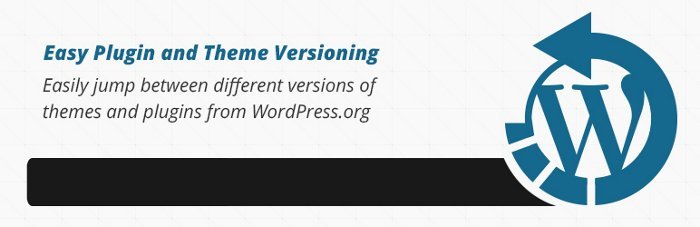
WP Rollback è un plugin gratuito che ti permette di selezionare la versione di temi e plugin che desideri utilizzare. Ricorda che è sempre consigliabile controllare i cambiamenti su un sito di test prima di implementarli sul tuo sito web. In questo modo, potrai controllare che la versione selezionata funzioni correttamente e che non vengano persi dati importanti.
Un’altra raccomandazione che faccio sempre ai miei clienti è quella di effettuare backup regolari dei contenuti del proprio sito. Investiamo tanto tempo per creare contenuti e sviluppare il sito, perdere tutto per un problema tecnico sarebbe orribile.
Passiamo adesso a vedere come si usa il plugin WP Rollback. Dopo averlo installato, attiva il plugin su WordPress.

Accanto a ogni plugin in uso, vedrai una nuova opzione chiamata Rollback. Cliccando sopra, si aprirà una schermata con la lista delle versioni disponibili per quell’elemento.
Nel caso di WP Rollback, questa è la lista che mi appare:
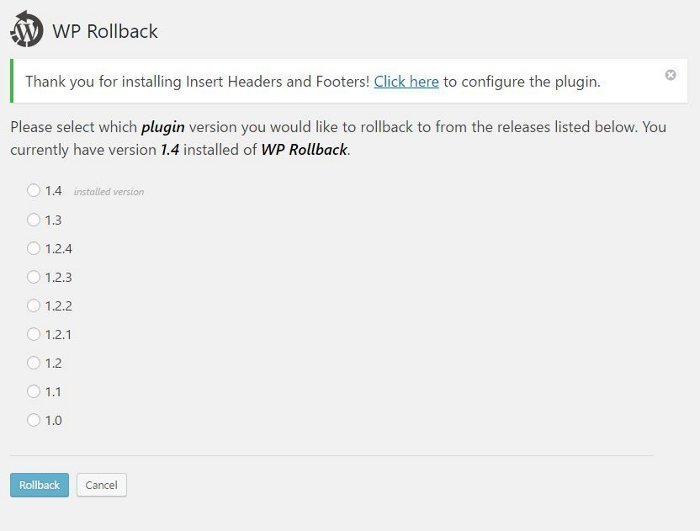
La versione 1.4 è quella attualmente in uso. Se, ad esempio, volessi tornare alla 1.3, dovresti solo selezionarla nella lista e poi cliccare sul bottone Rollback.
Nella schermata successiva ti viene chiesto di confermare la tua scelta, cliccando nuovamente su Rollback.
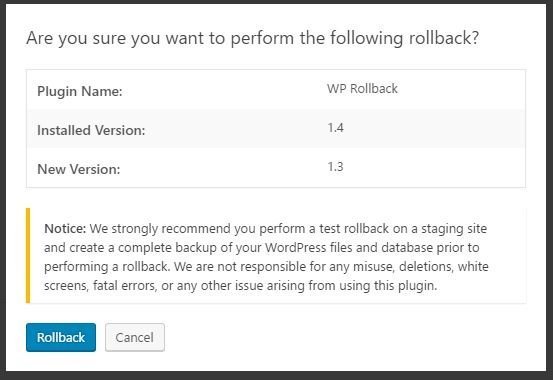
WP Rollback procederà all’installazione della versione selezionata. Alla fine dell’aggiornamento, vedrai una schermata come quella nell’immagine qui sotto.
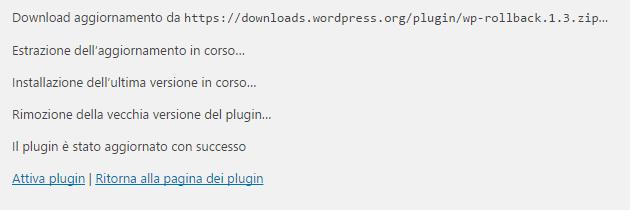
Clicca su Attiva plugin e poi su Ritorna alla pagina dei plugin.
Come puoi vedere, la nuova versione di WP Rollback che adesso si trova nei tuoi plugin è la 1.3. Ovviamente WordPress ti dirà che ci sono degli aggiornamenti disponibili, in quanto non si tratta della versione più recente.

Conclusione
Come abbiamo visto nel tutorial di oggi, tornare alle versioni precedenti di temi e plugin con WP RollBack è semplicissimo. Purtroppo non è ancora disponibile una versione totalmente in italiano del plugin, ma l’ammontare di testo è limitatissimo. Ti basterà seguire i passaggi che ti ho descritto per utilizzarlo, anche se l’inglese non dovesse essere il tuo forte.
Nell’esempio che ti ho descritto, ho usato lo stesso plugin per spiegarti come tornare alle versioni precedenti di temi e plugin con WP RollBack.
Puoi, ovviamente, seguire gli stessi passaggi per installare una versione differente degli altri plugin e temi che utilizzi.
Come ho spiegato prima, WP Rollback è un plugin utile per testare se un problema con un plugin o un tema appena aggiornati vengano da conflitti con la nuova versione dell’elemento. Si tratta di un plugin da utilizzare sempre prima su un sito di test e mai direttamente sul sito “live” per evitare problemi tecnici e perdite di dati.
Cosa pensi della guida di oggi? Ritieni che WP Rollback sia semplice da usare e che potresti installarlo sul tuo sito per effettuare test, oppure non lo reputi uno strumento utile?
Vorresti usarlo, ma hai dei dubbi sui passaggi illustrati nel tutorial? Come al solito, ti invito a farmi delle domande e a condividere la tua esperienza con me e con il resto degli utenti. Io e il team di SOS WP faremo del nostro meglio per rispondere, a meno che non si tratti di troll!











5 Responses
sarebbe interessante poter disporre questa funzione anche per i plugin e temi di terze parti.
Che tu sappia permette il passaggio ad una versione precedente di woocommerce senza perdita di dati?
Ciao Vincenzo, a quale versione dovresti risalire?
Ciao, Ho provato il plugin ed è perfetto per i plug in. Ma non capisco come farlo funzionare per ritornare alla versione precedente del tema. Grazie.